メールでブログ記事を投稿する
ブログのページを開かなくても記事の投稿ができます。
携帯電話からの記事投稿がとても簡単です。
携帯電話からの記事投稿がとても簡単です。
ご利用するには、最初に設定が必要になります。
1.設定画面を表示
左メニューの「設定」から「メールで投稿」を選択してください。※下図の①。
2.投稿を許可するアドレスを入力
誰からでも投稿されないように、予め投稿を許可するメールアドレスを設定する必要があります。下図の②にお使いのメールアドレスを入力してください。
(ご注意)会員登録した際のメールアドレスは、設定をしなくても大丈夫です。
3.設定を反映させましょう
ページの下にある のボタンをクリックして設定は完了です。
のボタンをクリックして設定は完了です。
4.ブログ記事を投稿するメールアドレスをコピー
カテゴリ毎に送信するメールアドレスが変わります。そのメールアドレス(下図の③)をコピーして普段お使いのメールソフトの宛先に貼り付けてください。
送信したメールは、以下のようにブログ記事に反映されます。
メールの件名=ブログ記事のタイトル
メールの本文=ブログ記事の内容
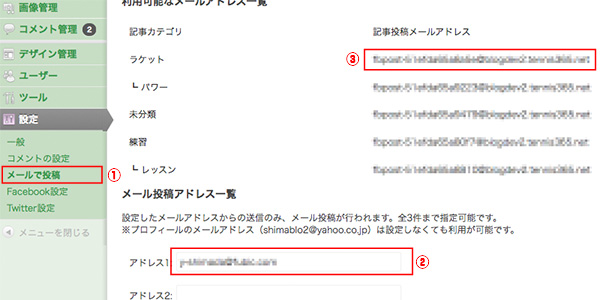
(ご注意事項)
メール投稿の機能について、以下制限があります。
うまく投稿されない場合は、この内容に含まれていないかご確認ください。
・過去の記事と同じタイトルでは投稿できません
・画像を添付した場合、ファイルサイズが3MBを超えていると投稿されません
・投稿を許可するメールアドレスが登録されていない
・送信しているメールアドレスが、アドレス一覧に登録されていない
![]()